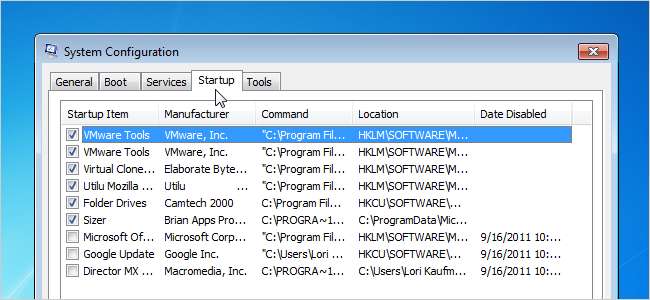
Bilgisayarınıza ne kadar çok yazılım yüklerseniz, Windows'u başlatmak o kadar uzun sürebilir. Birçok program, bilgisayarınızı başlattığınızda başlatılan programlar listesine kendilerini ekler ve bu liste uzayabilir.
Editörün Notu: Açıkçası, daha bilgili okuyucularımız bunu nasıl yapacaklarını zaten biliyorlar, ancak bu makale diğer herkes içindir. Teknisyen olmayan arkadaşlarınızla paylaşmaktan çekinmeyin!
Windows 8 veya Windows 10 kullanıyorsanız aşağı kaydırın.
Windows 7, Vista veya XP'de Başlangıç Programlarını Devre Dışı Bırakma
Bazı programların virüsten koruma ve güvenlik duvarı yazılımı gibi Windows ile başlatılması akıllıca olur. Bununla birlikte, çoğu program için, onları açılışta başlatmak yalnızca kaynakları israf eder ve başlatma süresini uzatır. Başlangıçta neyin çalıştığını hızlı ve kolay bir şekilde görmenize ve gerektiğinde başlattıktan sonra kendi başımıza çalıştırmayı tercih ettiğiniz programları devre dışı bırakmanıza olanak tanıyan MSConfig adlı Windows ile yüklenmiş bir araç vardır. Bu araç Windows 7, Vista ve XP'de başlangıç programlarını devre dışı bırakmak için kullanılabilir ve kullanılabilir.
NOT: MSConfig, başlangıç programlarından başka birçok şeyi yapılandırmak için kullanılabilir, bu nedenle onunla ne yaptığınıza dikkat edin. Kullanmaktan emin değilseniz, bu makaledeki adımları izlemeniz yeterli.
MSConfig'i çalıştırmak için, Başlat menüsünü açın ve Arama kutusuna "msconfig.exe" (tırnak işaretleri olmadan) yazın. Siz yazarken sonuçlar görüntülenir. "Msconfig.exe" dosyasını gördüğünüzde, üzerine tıklayın veya vurgulanmışsa Enter tuşuna basın.
NOT: Windows XP kullanıyorsanız, Başlat menüsünden Çalıştır iletişim kutusunu açın, Aç düzenleme kutusuna "msconfig.exe" yazın ve Tamam'a tıklayın.
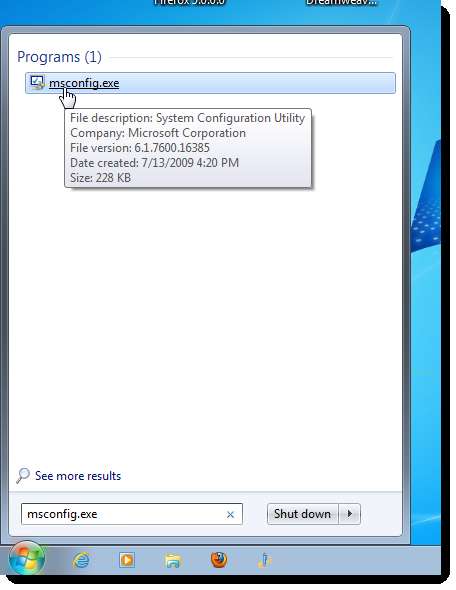
Sistem Yapılandırması ana penceresindeki Başlangıç sekmesine tıklayın. Her birinin yanında bir onay kutusu ile tüm başlangıç programlarının listesi görüntülenir. Bir programın Windows ile başlamasını önlemek için, istenen programın yanındaki onay kutusunu seçin, böylece kutuda HAYIR onay işareti kalmaz. Seçimlerinizi yaptıktan sonra Tamam'ı tıklayın.
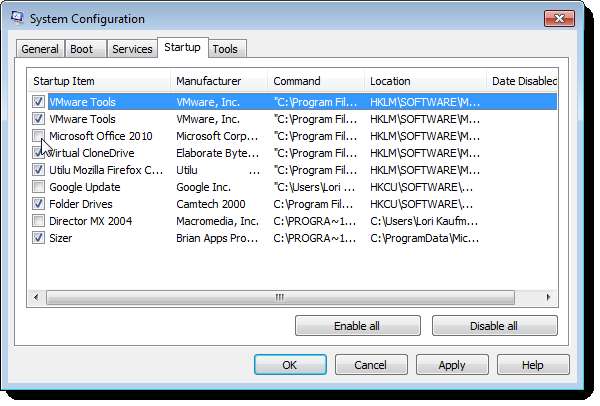
Değişikliklerin etkili olması için bilgisayarınızı yeniden başlatmanız gerekebileceğini söyleyen bir iletişim kutusu görüntülenir. Bilgisayarınızı hemen yeniden başlatmak için Yeniden Başlat'ı tıklayın. Bilgisayarınızı yeniden başlatmaya hazır değilseniz, Yeniden başlatmadan Çık'ı tıklayın.
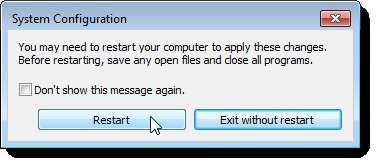
Windows 10’un Nisan 2018 Güncellemesinden Sonra Başlangıç Programlarını Devre Dışı Bırakma
Eğer çalıştırıyorsanız Windows 10'un en son sürümü yeni var Başlangıç Uygulamaları yönetim paneli bu, başlangıç programlarını devre dışı bırakmayı çok kolaylaştırır. Sadece Ayarlar panelini açın ve ardından "Başlangıç" ı arayın ve Başlangıç Uygulamaları panelini açın. Bunu görmüyorsanız, henüz en son sürüme sahip değilsinizdir ve başlangıç uygulamalarınızı yönetmek için Görev Yöneticisi'ni kullanmak isteyeceksiniz (bu sonraki bölümü okumaya devam edin).
Başlangıç Uygulamaları paneline sahip olduğunuzda, başlangıçta çalıştırmak istemediğiniz şeyleri kolayca değiştirebilirsiniz.

Windows 10 veya 8 veya 8.1'de Başlangıç Programlarını Devre Dışı Bırakma
Windows 8, 8.1 ve 10, başlangıç uygulamalarını devre dışı bırakmayı gerçekten kolaylaştırır. Tek yapmanız gereken, Görev Çubuğuna sağ tıklayarak veya CTRL + SHIFT + ESC kısayol tuşunu kullanarak, “Daha Fazla Ayrıntı” ya tıklayarak, Başlangıç sekmesine geçerek ve ardından Devre Dışı Bırak düğmesini kullanarak Görev Yöneticisi'ni açmaktır.
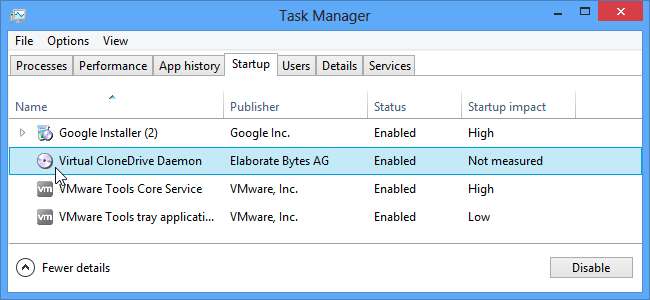
Gerçekten bu kadar basit. Bu seçenekleri görmüyorsanız, bu ekran görüntüsünde gördüğünüz "Daha az ayrıntı" ile aynı yerde bulunan "Daha Fazla Ayrıntı" yı tıkladığınızdan emin olun.
CCleaner'da Başlangıç Programlarını Devre Dışı Bırakma
İLİŞKİLİ: Dizüstü Bilgisayarınızı Daha Kötü Hale Getirmek İçin Bilgisayar Üreticilerine Nasıl Ödeme Yapılır?
Ücretsiz bilgisayar temizleme aracı CCleaner ayrıca başlangıç programlarını devre dışı bırakmanıza izin veren bir araca sahiptir. CCleaner'da, iletişim kutusunun sol tarafındaki Araçlar düğmesine tıklayın ve başlangıç programlarının listesini görmek için Başlangıç'a tıklayın. Etkin sütunu, her programın Windows ile başlayacak şekilde ayarlanıp ayarlanmadığını gösterir. Etkinleştirilmiş bir programı devre dışı bırakmak için listeden programı seçin ve Devre Dışı Bırak'ı tıklayın. Devre dışı bırakılan programları da etkinleştirebilirsiniz.
NOT: CCleaner, bilgisayarınızı yeniden başlatmanızı istemiyor, bu yüzden bunu kendiniz yaptığınızdan emin olun.
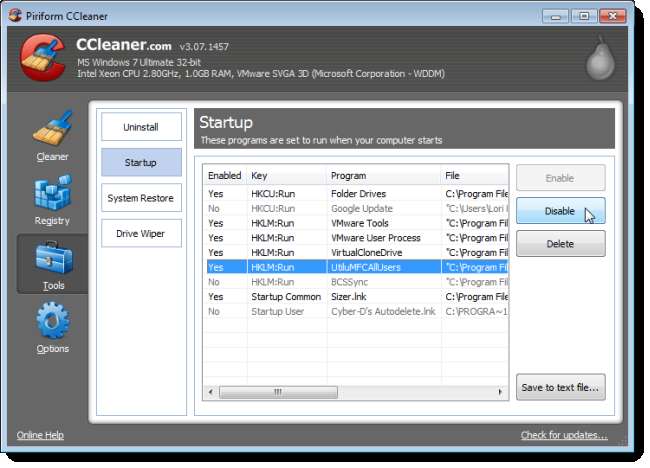
İLİŞKİLİ: CCleaner Bir Profesyonel Gibi Nasıl Kullanılır: 9 İpucu ve Püf Noktaları
Var CCleaner'ın profesyonel versiyonu 24,95 $ maliyeti ve öncelikli teknik destek ile birlikte gelir. Ancak, bir ücretsiz sürüm mevcut yüklenebilir bir sürüm ve taşınabilir bir sürüm olarak.
Bazı uygulamaların, bilgisayar önyüklendiğinde kendilerini başlatmayı durduracak şekilde yapılandırılması gerektiğini, aksi takdirde kendilerini başlangıç programları listesine yeniden ekleyeceklerini unutmayın. Bu durumda, genellikle bir programın seçeneklerinde, programın Windows ile başlamasını engelleyen bir ayar vardır.






